Wanneer je WordPress installeert, staan reacties voor alle blogberichten op je website standaard ingeschakeld. In de meeste gevallen is dat prima, maar het kan zijn dat je in een situatie terecht komt waar reacties uitschakelen nodig is. In dit artikel vertellen we hoe je alle reacties op je site kunt uitschakelen. Ook leggen we uit hoe je reacties op specifieke WordPress berichten kunt uitschakelen, en hoe je reacties kunt sluiten na het verstrijken van een bepaald aantal dagen.
Reacties uitschakelen voor alle nieuwe blogberichten
Om alle reacties uit te schakelen ga je naar Settings > Discussion en haal je het vinkje bij Allow people to post comments on new articles weg:
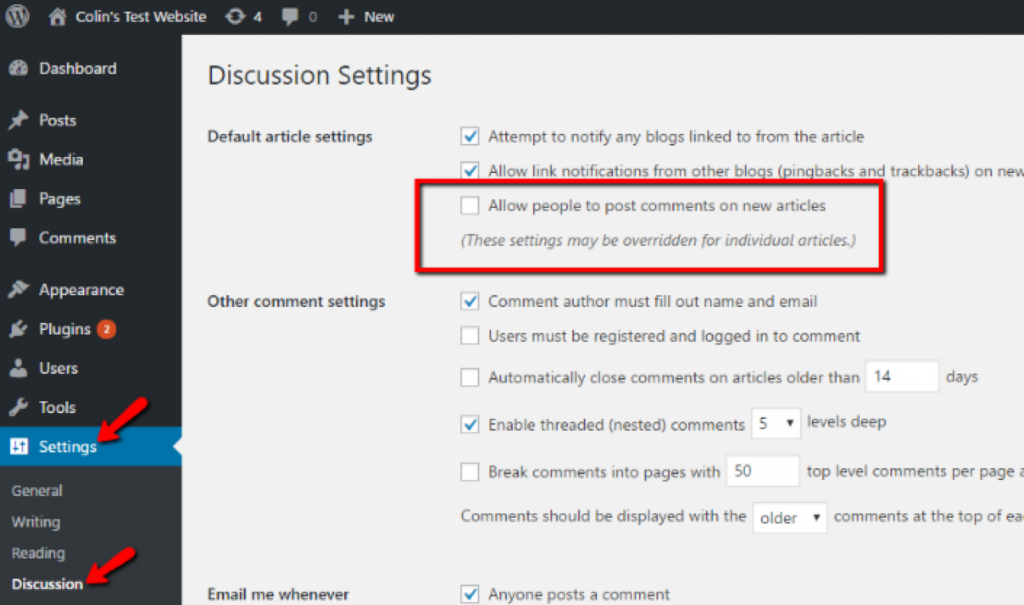
Vanaf nu zullen bij alle nieuwe blogberichten die je publiceert, de reacties automatisch uitgeschakeld zijn. Het is een simpele methode, maar hou er wel rekening mee dat dit alleen nieuwe blogberichten beïnvloed. Op oude blogberichten kunnen nog altijd reacties worden geplaatst.
Reacties uitschakelen voor bestaande blogberichten
Ga naar Posts > All Posts om de lijst met je bestaande blogberichten te bekijken. Als je honderden blogberichten hebt, kun je bij Screen Options het aantal items per pagina aanpassen om het proces te versnellen:
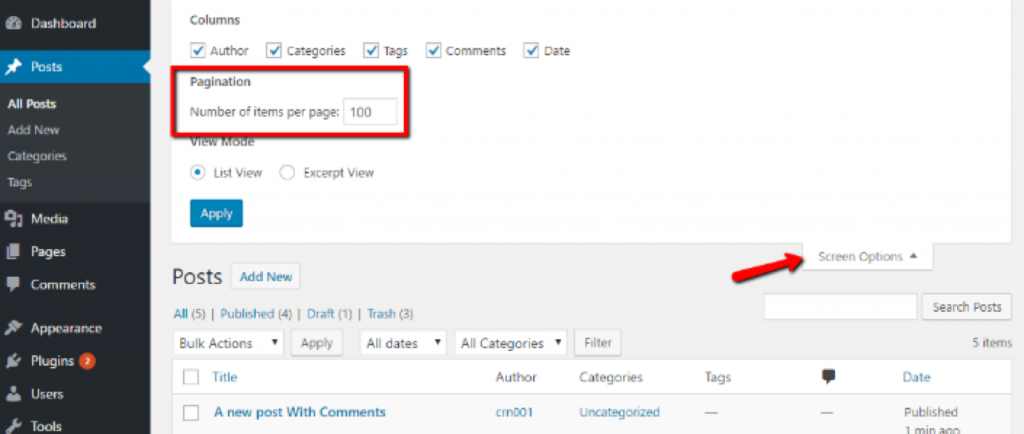
Vervolgens vink je alle blogberichten aan waar je reacties voor wil uitschakelen. Selecteer Edit uit het Bulk Actions dropdown menu en klik op Apply:
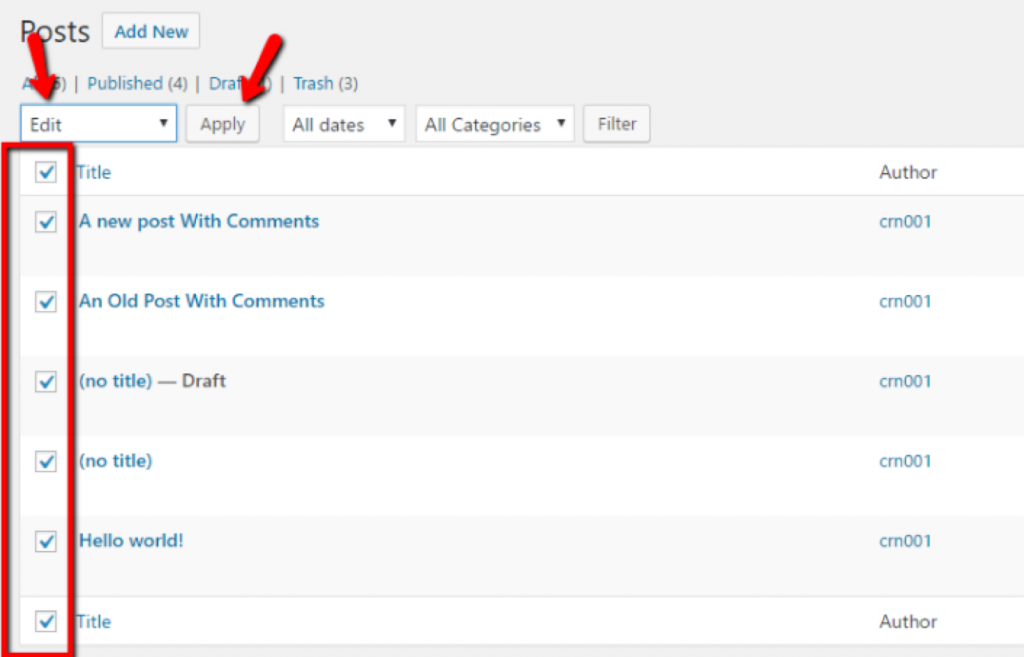
Je zou nu een nieuw menu moeten zien – selecteer Do Not Allow uit de Comments dropdown en klik op Update:
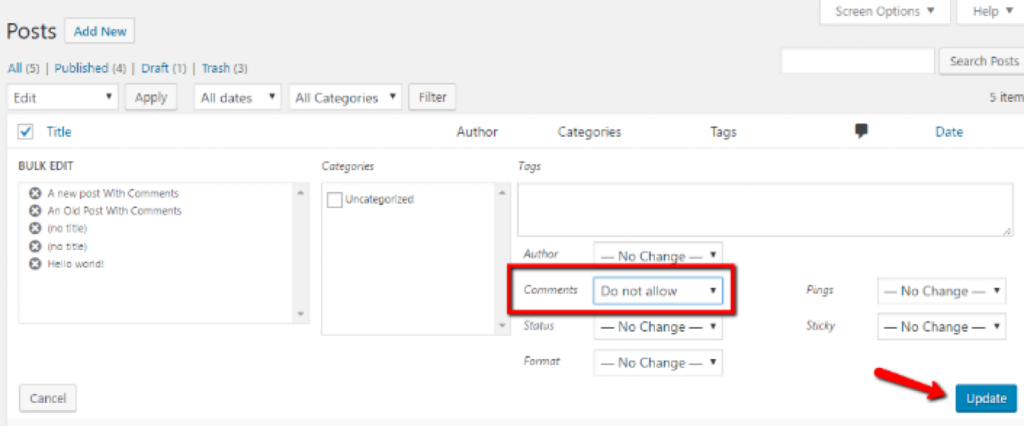
Nu kunnen er geen nieuwe reacties meer bij je blogberichten geplaatst worden. Bestaande reacties blijven echter nog wel zichtbaar. Wil je die ook verwijderen, dan kun je een soortgelijke Bulk Edit actie uitvoeren voor al je bestaande reacties.
Reacties uitschakelen voor individuele blogberichten
Het kan zijn dat je reacties alleen voor specifieke blogberichten wil uitschakelen. Gelukkig maakt WordPress dit heel makkelijk. We gaan er hierbij even vanuit dat je reacties standaard ingeschakeld staan. Dan ga je naar het blogbericht waarvoor je reacties wil uitschakelen, en klik je op Screen Options in de rechter bovenhoek:
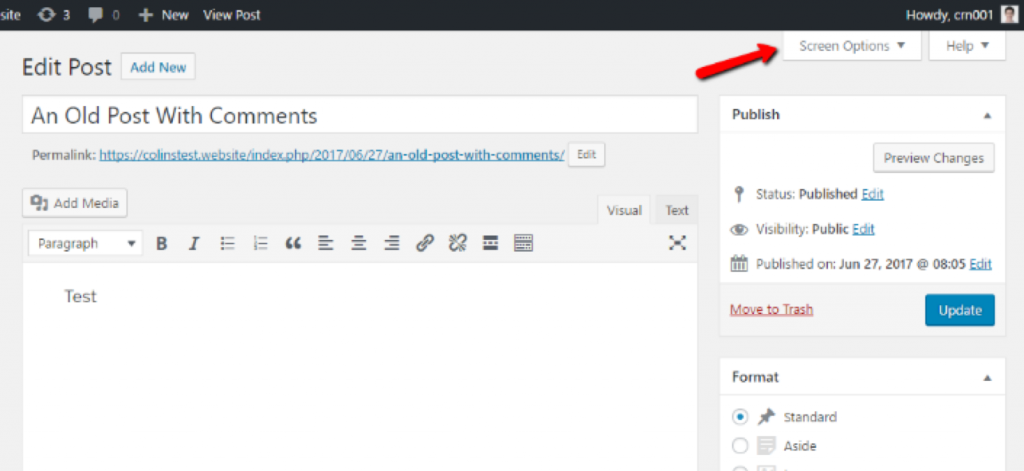
Zorg ervoor dat het Discussion vakje is aangevinkt:
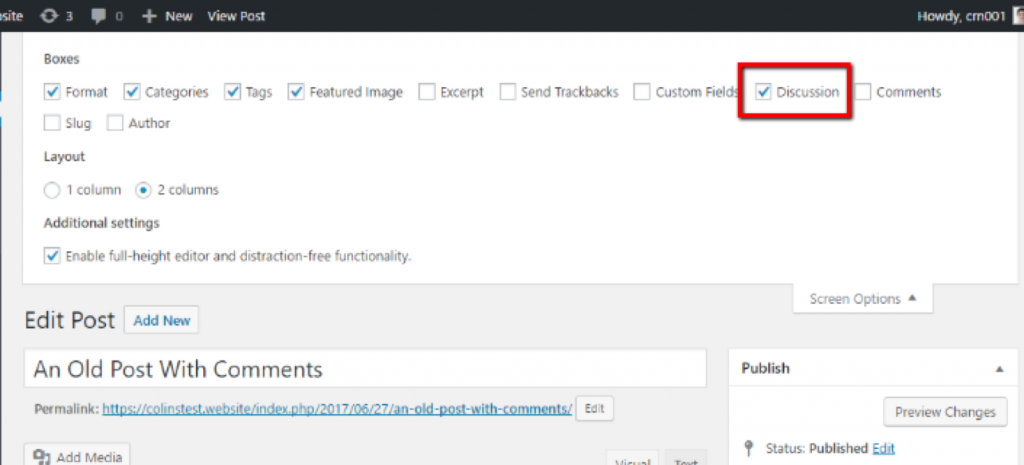
Als het goed is verschijnt er nu een Discussion meta box onder de WordPress Editor. Het enige dat je hoeft te doen is zorgen dat beide vinkjes uit staan:
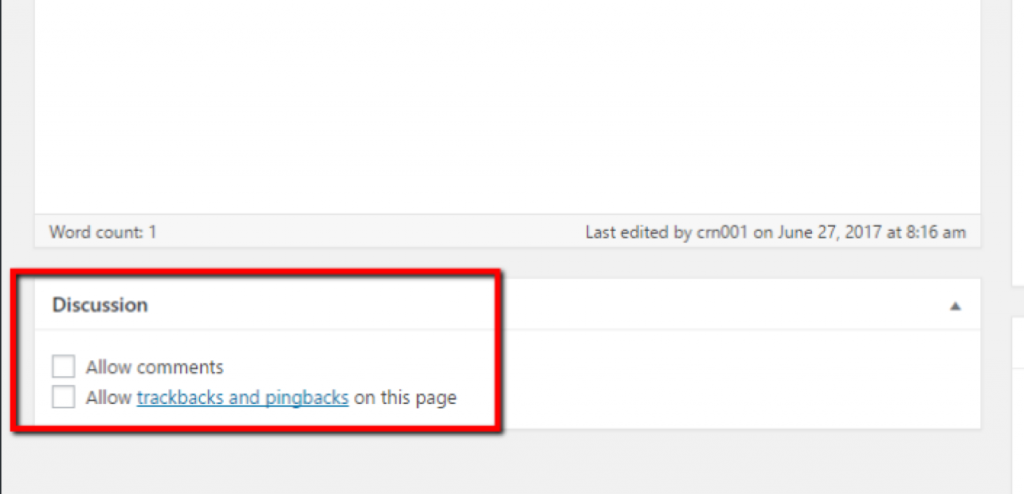
Reacties uitschakelen na een bepaald aantal dagen
De beste reacties op een blogbericht krijg je meestal vlak nadat je het gepubliceerd hebt. Dus als de discussie na de eerste paar weken een beetje doodbloedt, kun je ervoor kiezen om de reacties uit te schakelen. Het enige dat je hiervoor hoeft te doen is naar Settings > Discussion gaan en Automatically close comments on articles older than X days uitzetten:
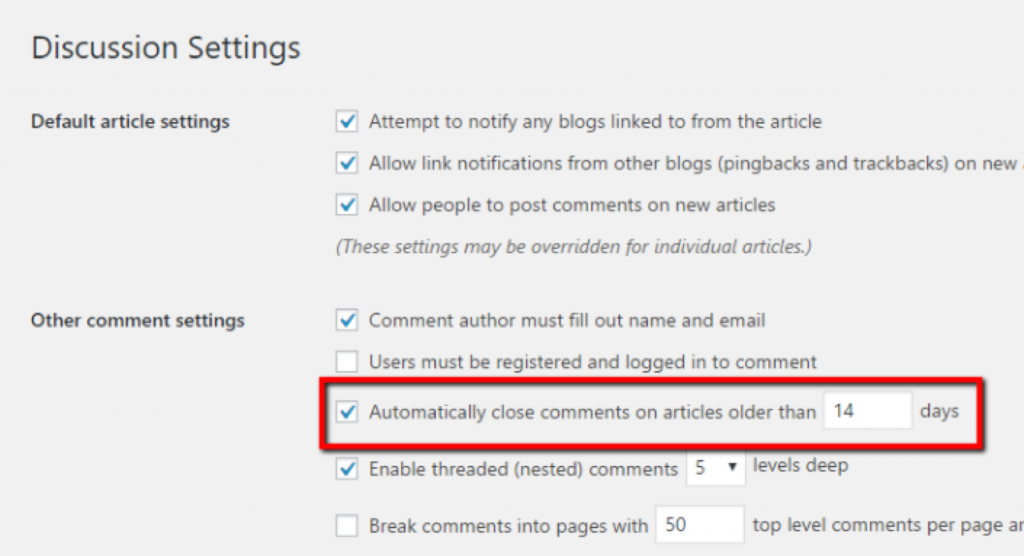
Voer de gewenste tijdperiode in en sla je wijzigingen op. Vanaf nu zullen reacties bij nieuwe blogberichten standaard ingeschakeld staan, en automatisch worden uitgeschakeld zodra de tijdlimiet wordt bereikt.




